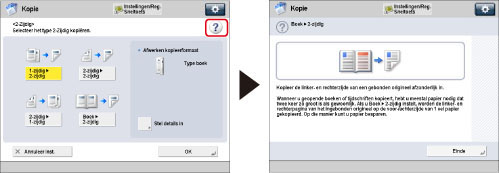Weergave van een toets op het touch panel display
Dit gedeelte beschrijft de toetsen van het touch panel display die regelmatig worden gebruikt.
Veel gebruikte toetsen
De volgende toetsen op het aanraakscherm worden vaak gebruikt.
 |
Druk op deze toets om de vorige instellingen te herstellen en het scherm te sluiten.
|
 |
Druk op deze toets om terug te gaan naar de instelling voordat de huidige instellingen werden getoond en sluit het scherm.
|
 |
Druk op deze toets om een instelling te bevestigen en door te gaan naar het volgende instelscherm.
|
 |
Druk hierop om terug te keren naar het vorige instelscherm.
|
 |
Druk op deze toets om het huidige scherm te sluiten.
|
 |
Druk op deze toets om de instelling te bevestigen en het scherm te sluiten.
|
Weergave van een toets op het touch panel display
Zodra u op een toets op het touch panel display drukt, dan licht die toets op en zal de bijbehorende modus zijn ingesteld. Wanneer u een modus instelt, zullen de tekens op sommige toetsen mogelijk lichtgrijs worden. U kunt niet op toetsen drukken die lichtgrijs zijn. Dit betekent dat u deze modi niet kunt gebruiken in combinatie met de reeds ingestelde modus.
Modus insteltoetsen
|
Status van de toetsen
|
Beschrijving
|
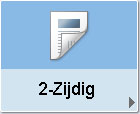 |
De 2-Zijdige modus is niet ingesteld en kan worden geselecteerd.
|
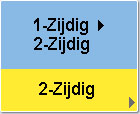 (De toets licht op)
|
De 2-Zijdige modus is ingesteld en kan worden geselecteerd.
|
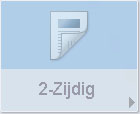 (De tekens op de toets zijn lichtgrijs.)
|
U kunt de 2-Zijdige modus niet instellen in combinatie met de reeds ingestelde modus.
|
Toetsen die aangeven wanneer een modus is ingeschakeld of uitgeschakeld
|
Modus is uitgeschakeld
|
Modus is ingeschakeld
|
 |
 (Afgevinkt)
|
 |
 (Normaal weergegeven)
|
Toetsen met een driehoekje aan de rechterzijde ( ) geven aan dat deze toetsen over extra schermen beschikken voor het instellen van hun functies. Als u op een toets drukt die geen naar rechts wijzend driehoekje bevat (
) geven aan dat deze toetsen over extra schermen beschikken voor het instellen van hun functies. Als u op een toets drukt die geen naar rechts wijzend driehoekje bevat ( ), wordt de modus in- of uitgeschakeld.
), wordt de modus in- of uitgeschakeld.
 ) geven aan dat deze toetsen over extra schermen beschikken voor het instellen van hun functies. Als u op een toets drukt die geen naar rechts wijzend driehoekje bevat (
) geven aan dat deze toetsen over extra schermen beschikken voor het instellen van hun functies. Als u op een toets drukt die geen naar rechts wijzend driehoekje bevat ( ), wordt de modus in- of uitgeschakeld.
), wordt de modus in- of uitgeschakeld.|
Toetsen die extra instellingen weergeven
|
Toetsen die modi activeren/deactiveren
|
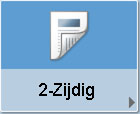 |
 |
Als een modus is opgeslagen onder [Favor.- instel.], wijzigt de weergave van de toets. Als voorbeeld wordt hier de kopieerfunctie beschreven.
|
Instellingen zijn opgeslagen
|
Er zijn geen instellingen opgeslagen
|
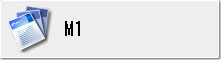 |
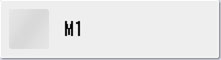 |
Toetsen die een vervolgkeuzelijst weergeven
Door op een toets met een omlaag gericht driehoekje ( ) te drukken dat zich aan de rechterkant van de naam van de selectie verschijnt, wordt een keuzelijst getoond met de andere instelopties.
) te drukken dat zich aan de rechterkant van de naam van de selectie verschijnt, wordt een keuzelijst getoond met de andere instelopties.
 ) te drukken dat zich aan de rechterkant van de naam van de selectie verschijnt, wordt een keuzelijst getoond met de andere instelopties.
) te drukken dat zich aan de rechterkant van de naam van de selectie verschijnt, wordt een keuzelijst getoond met de andere instelopties.|
Voor de selectie
|
Vervolgkeuzelijst
|
Na de selectie
|
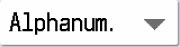 |
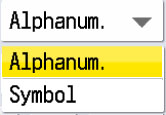 |
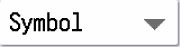 |
Numerieke toetsen
Telkens wanneer het pictogram van de numerieke toetsen op het scherm verschijnt, kunt u de numerieke toetsen op het bedieningspaneel gebruiken om waarden in te voeren.
  |
U kunt waarden invoeren met de numerieke toetsen op het touch panel display of op het bedieningspaneel.
|
 |
U kunt alleen waarden invoeren met de numerieke toetsen op het bedieningspaneel.
|
Weergeven van een Help scherm
Als  op het touch panel display verschijnt, is er een gedetailleerde uitleg van de functie en de instellingen ervan beschikbaar.
op het touch panel display verschijnt, is er een gedetailleerde uitleg van de functie en de instellingen ervan beschikbaar.
 op het touch panel display verschijnt, is er een gedetailleerde uitleg van de functie en de instellingen ervan beschikbaar.
op het touch panel display verschijnt, is er een gedetailleerde uitleg van de functie en de instellingen ervan beschikbaar.